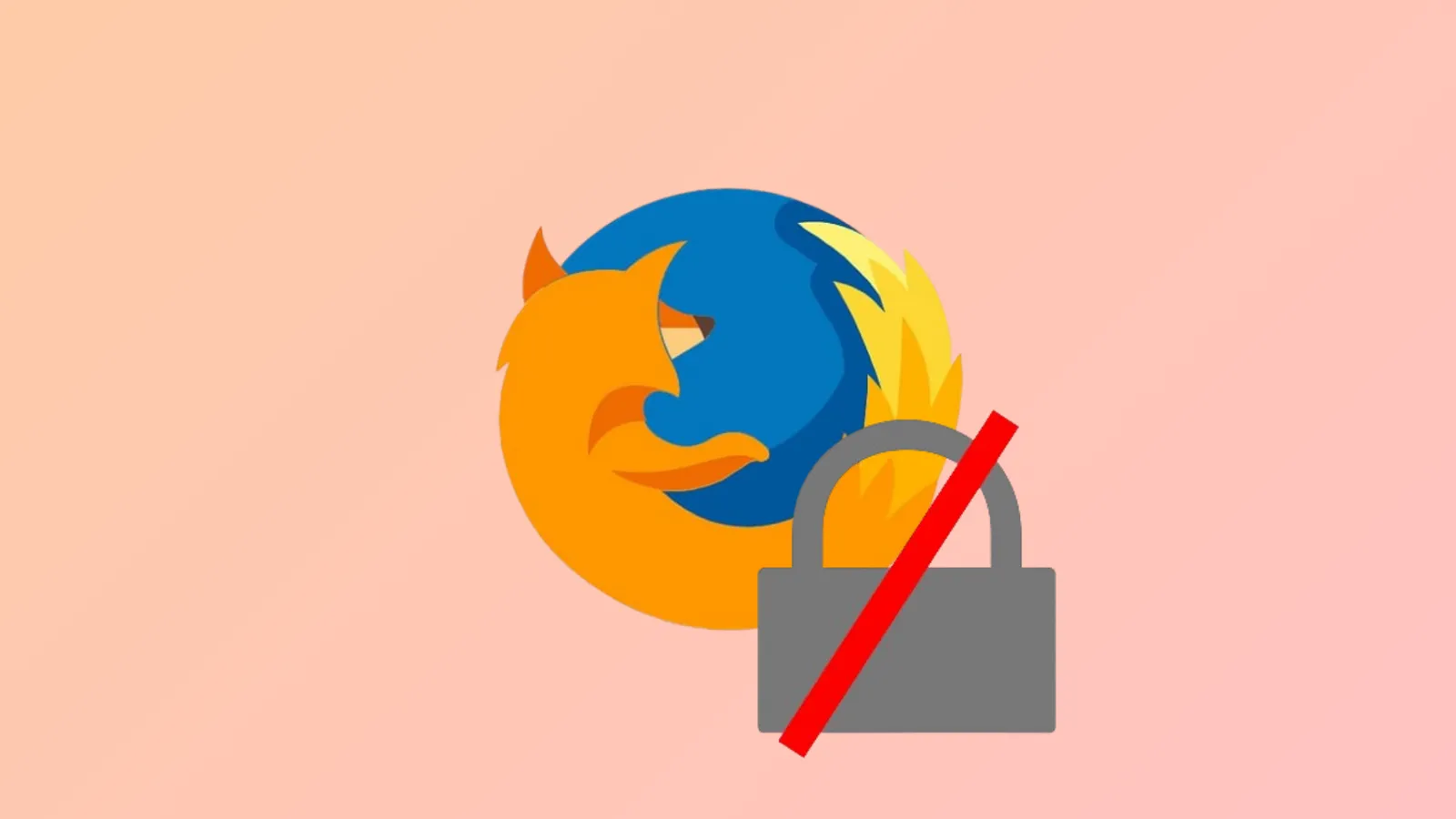Ошибки «Ваше соединение не защищено» в Firefox препятствуют доступу к веб-сайтам, использующим HTTPS, что часто приводит к сбоям входа в систему, доступа к электронной почте или простому просмотру веб-страниц. Это сообщение обычно появляется, когда Firefox не может проверить сертификат безопасности веб-сайта. Это может быть вызвано вмешательством программного обеспечения безопасности, проблемами конфигурации системы или проблемами с самим веб-сайтом. Устранение этой ошибки включает в себя определение причины и применение целевых решений для восстановления безопасного просмотра.
Включить корпоративные корневые сертификаты в Firefox
Firefox поддерживает собственное хранилище сертификатов, отдельное от Windows или macOS. Если ваша система или антивирусная программа добавили сертификаты в хранилище операционной системы, Firefox может не распознавать их по умолчанию. Включение корпоративных корневых сертификатов позволяет Firefox доверять сертификатам, установленным на системном уровне, что особенно полезно, когда антивирусная программа выступает в роли посредника для HTTPS-трафика.
Шаг 1: Откройте новое окно Firefox и введите about:configадрес в адресной строке. Нажмите Enter, чтобы открыть дополнительные настройки.
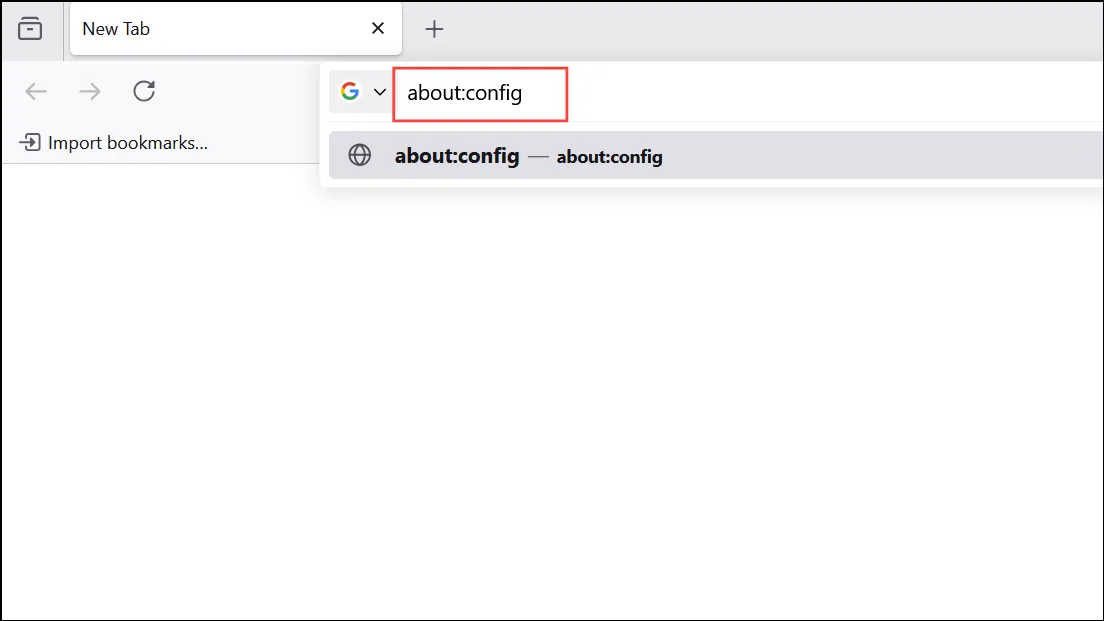
Шаг 2: Подтвердите все предупреждающие сообщения, чтобы перейти на страницу расширенной конфигурации.
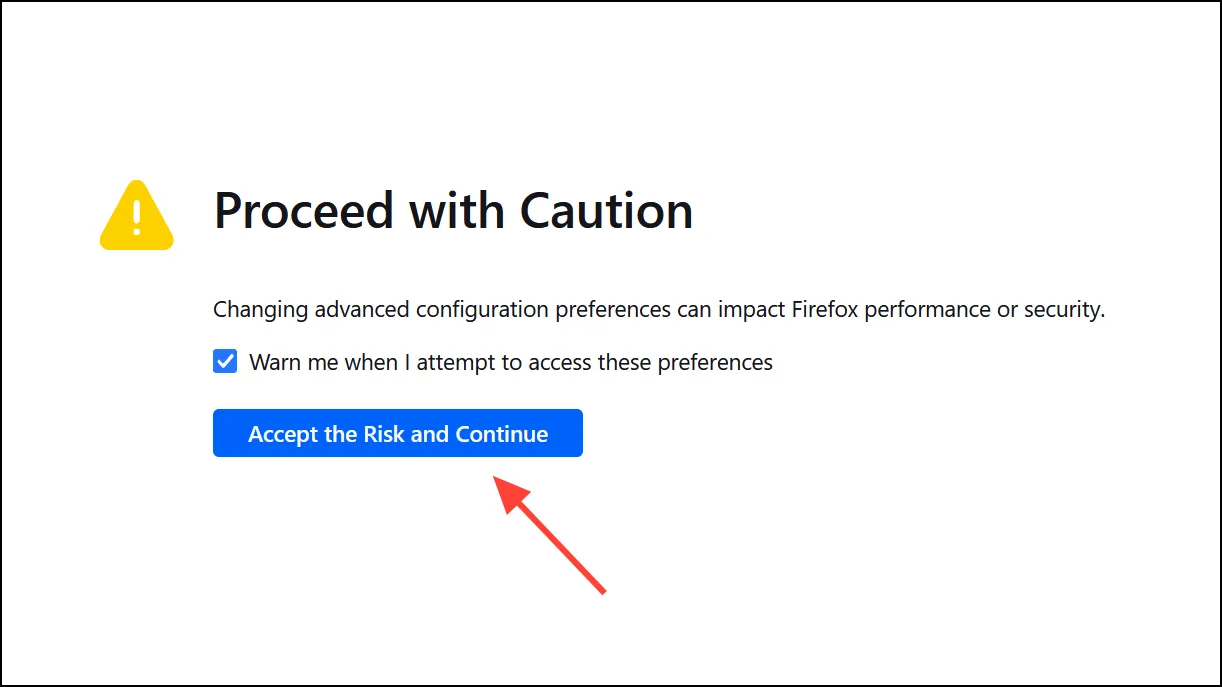
Шаг 3: В поле поиска введите, security.enterprise_roots.enabledчтобы найти эту настройку.
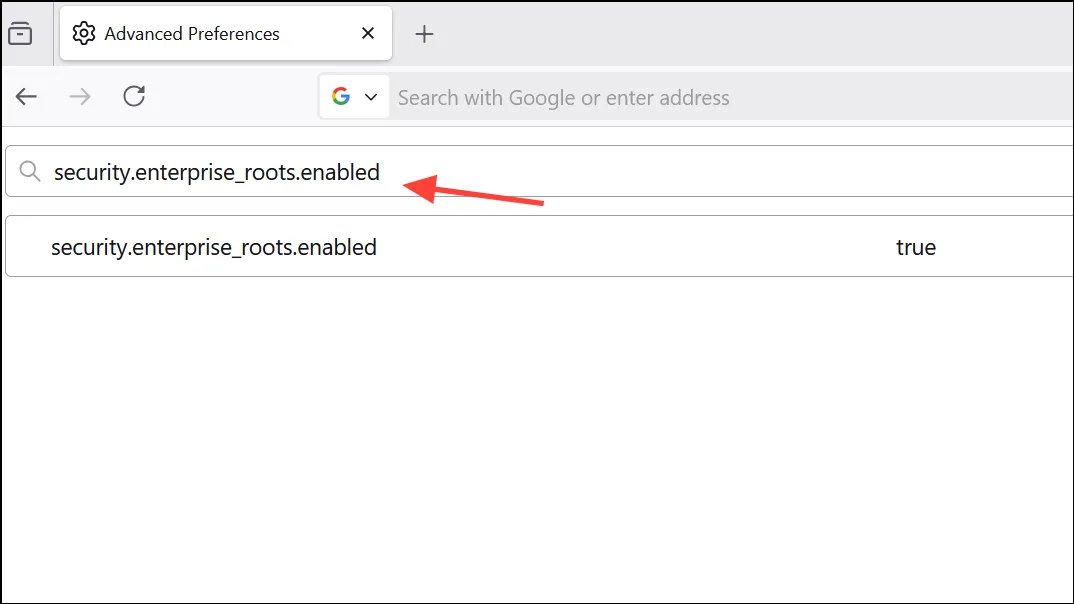
Шаг 4: Если установлено значение false, дважды щёлкните по нему, чтобы изменить значение на true. Это изменение предписывает Firefox использовать доверенные сертификаты из хранилища сертификатов вашей операционной системы.
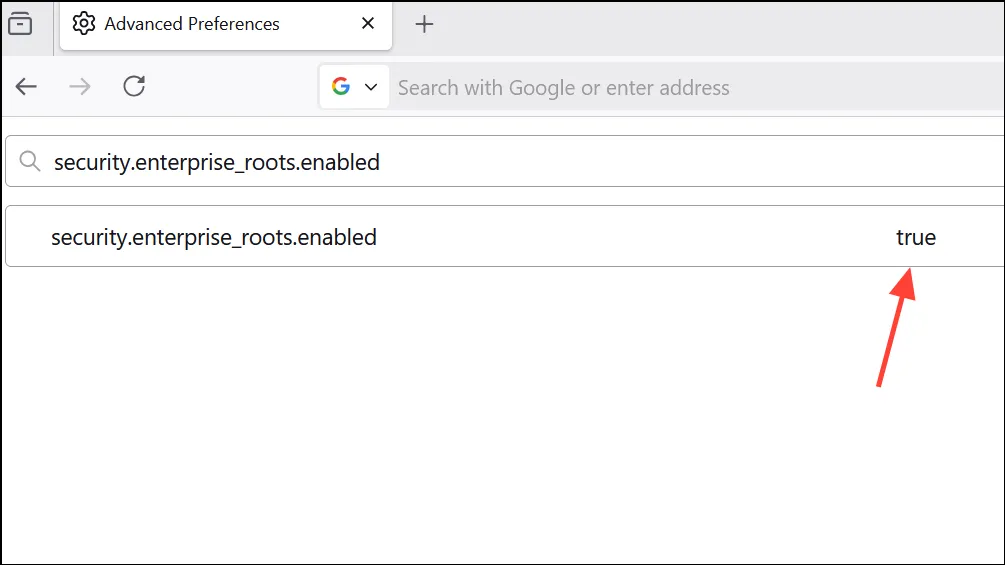
Шаг 5: Закройте about:configвкладку и попробуйте снова открыть проблемный веб-сайт. Это часто помогает устранить ошибки сертификата, особенно в почтовых сервисах, таких как Yahoo Mail, или при установке антивирусного ПО.
Отключите сканирование HTTPS в антивирусном программном обеспечении
Многие антивирусы, включая Avast и AVG, перехватывают защищённые соединения для сканирования на наличие угроз, что может привести к тому, что Firefox будет отклонять сертификаты как ненадёжные. Отключение сканирования HTTPS или SSL в настройках антивируса может устранить этот конфликт.
Шаг 1: Откройте антивирусную программу и перейдите в ее главное меню настроек.
Шаг 2: Найдите раздел веб-защиты, онлайн-защиты или сканирования HTTPS. Он может находиться под заголовком Components, Web Protectionили похожим.
Шаг 3: Снимите флажки с опций «Сканировать зашифрованный (TLS и SSL) сетевой трафик» или «Включить сканирование HTTPS».
Шаг 4: Сохраните изменения и перезапустите Firefox. Попробуйте снова загрузить сайт, чтобы проверить, исчезла ли ошибка.
Примечание: отключение сканирования HTTPS снижает вероятность несоответствия сертификатов в Firefox, но вам следует убедиться, что ваш антивирус остается активным для других типов угроз.
Проверьте наличие конфликтов программного обеспечения и удалите проблемные приложения
Некоторые сторонние приложения, такие как загрузчики субтитров или прокси-инструменты, устанавливают корневые сертификаты или перехватывают сетевой трафик, из-за чего Firefox перестаёт доверять соединениям. Выявление, отключение или удаление таких приложений может восстановить нормальную работу браузера.
Шаг 1: Проверьте недавно установленные приложения, особенно те, которые связаны с сетевыми функциями, прокси-серверами или безопасностью.
Шаг 2: Если вы подозреваете, что какая-то конкретная программа (например, Legendas или другие инструменты для работы с субтитрами) создает помехи, отключите ее запуск вместе с Windows или полностью удалите.
Шаг 3: Перезагрузите компьютер и снова проверьте Firefox. Если ошибка исчезнет, вероятно, причиной было удалённое приложение.
Совет: вы можете проверить сертификат, щелкнув значок замка в адресной строке, просмотрев раздел «Дополнительная информация» и проверив поле «Кем выдан», чтобы определить наличие сторонних сертификатов.
Очистить настройки HSTS и кэш DNS
Веб-сайты, использующие протокол HTTP Strict Transport Security (HSTS), не позволяют браузерам обходить ошибки сертификатов. Если настройки HSTS сайта повреждены или неправильно кэшированы, Firefox может блокировать доступ даже после устранения проблем с сертификатами.
Шаг 1: В Firefox введите about:networking#dnsв адресную строку и нажмите Enter.
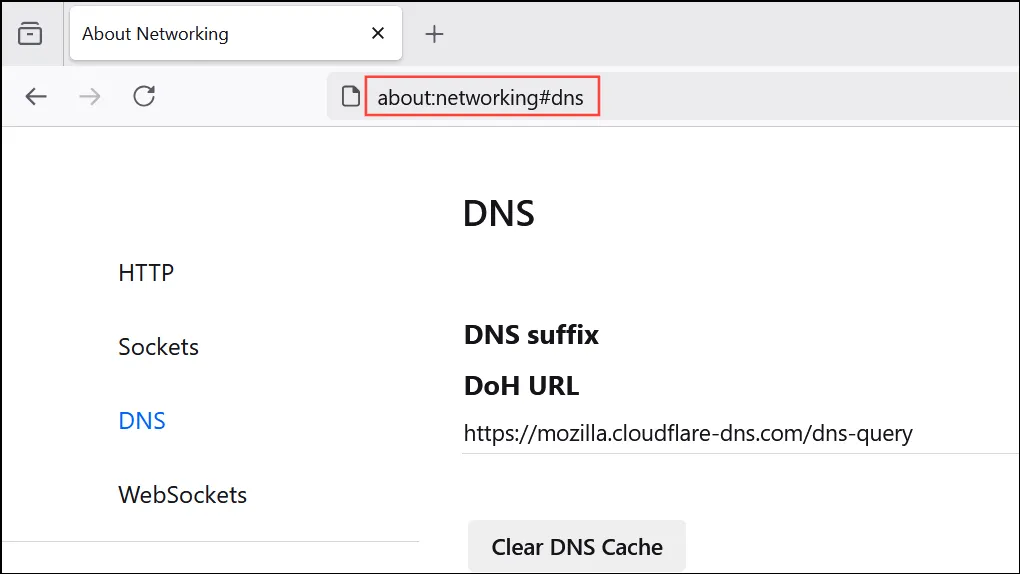
Шаг 2: Нажмите кнопку «Очистить кэш DNS», чтобы удалить кэшированные записи DNS. Это может помочь, если ошибка связана с DNS через HTTPS или недавними изменениями в сети.

Шаг 3: Чтобы очистить настройки HSTS для определенного сайта, откройте сайт в Firefox, нажмите Ctrl+Shift+Delete(или Cmd+Shift+Deleteна Mac), чтобы открыть диалоговое окно «Очистить недавнюю историю», и очистите «Настройки сайта».
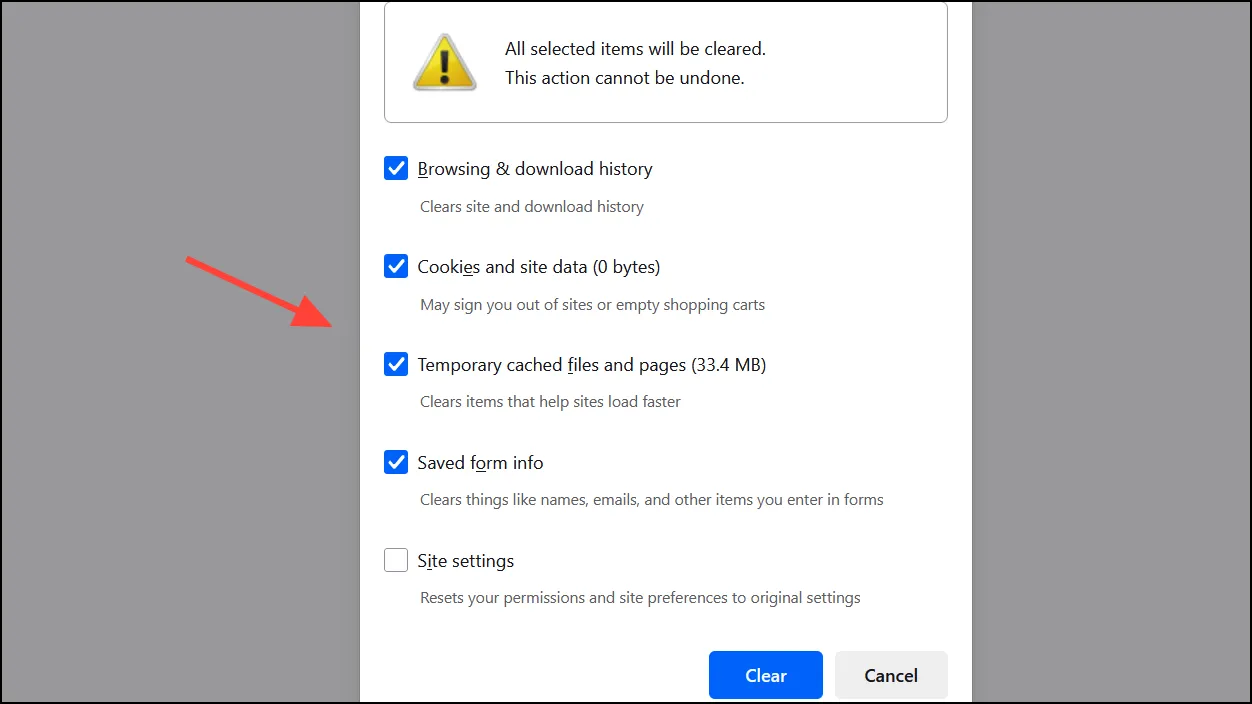 Примечание: если сайт находится в списке предварительной загрузки HSTS, обойти ошибку невозможно; в этом случае исправить проблемы с сертификатами может только владелец сайта.
Примечание: если сайт находится в списке предварительной загрузки HSTS, обойти ошибку невозможно; в этом случае исправить проблемы с сертификатами может только владелец сайта.
Проверьте системную дату, время и обновления Firefox
Неправильные системная дата и время могут привести к отклонению действительных сертификатов Firefox. Устаревшие версии Firefox также могут иметь проблемы совместимости с некоторыми веб-сайтами или сертификатами.
Шаг 1: Еще раз проверьте настройки даты, времени и часового пояса на вашем компьютере. Если они неверны, исправьте их.
Шаг 2: Откройте меню Firefox, выберите Help, затем About Firefoxнажмите «Проверить наличие обновлений». Установите все доступные обновления и перезапустите браузер.
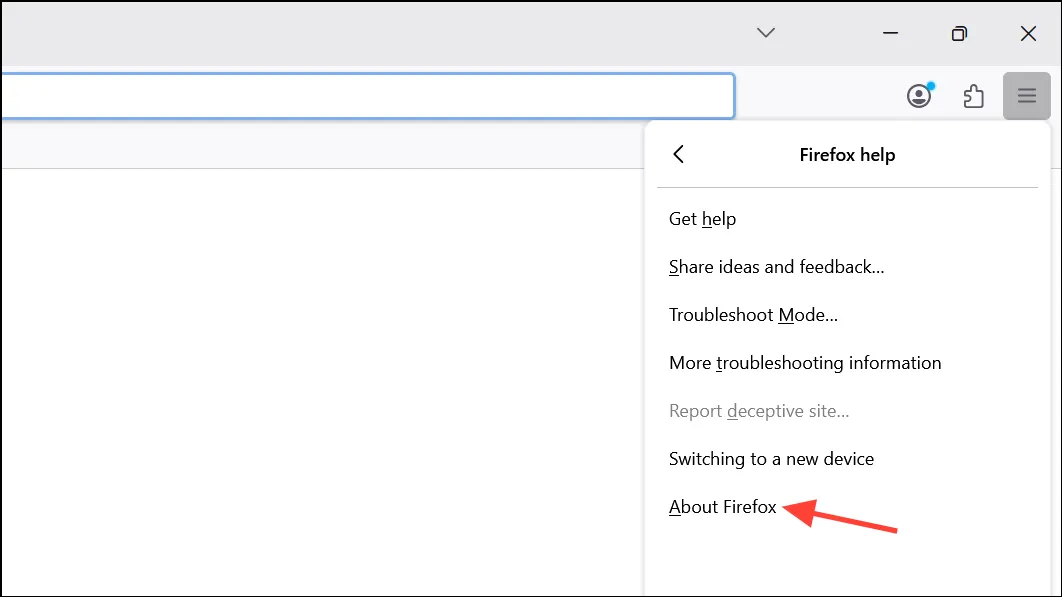
Регулярное обновление системы и браузера снижает риск ошибок, связанных с сертификатами, и обеспечивает совместимость с современными стандартами безопасности.
Устранение ошибок «Ваше соединение не защищено» в Firefox часто сводится к исправлению проблем с доверием к сертификатам, настройке антивируса или удалению конфликтующего ПО. Регулярные обновления и тщательный мониторинг изменений в системе помогают поддерживать безопасный и бесперебойный сёрфинг.